AutoCAD教程:厨房用的水槽建模方法
- 格式:doc
- 大小:288.00 KB
- 文档页数:4
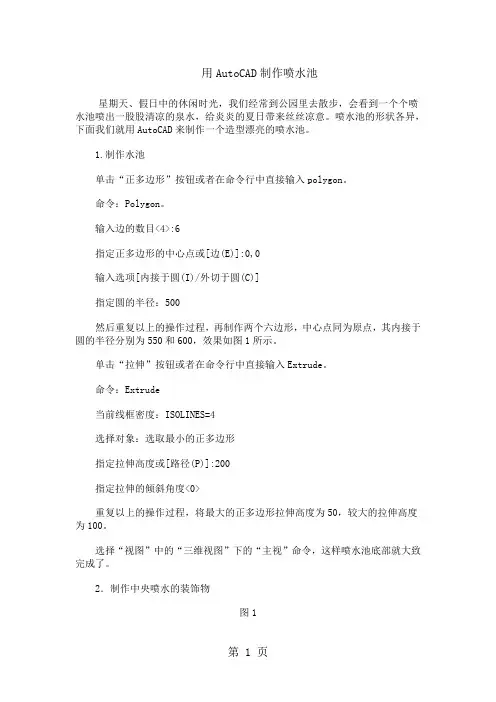
用AutoCAD制作喷水池星期天、假日中的休闲时光,我们经常到公园里去散步,会看到一个个喷水池喷出一股股清凉的泉水,给炎炎的夏日带来丝丝凉意。
喷水池的形状各异,下面我们就用AutoCAD来制作一个造型漂亮的喷水池。
1.制作水池单击“正多边形”按钮或者在命令行中直接输入polygon。
命令:Polygon。
输入边的数目<4>:6指定正多边形的中心点或[边(E)]:0,0输入选项[内接于圆(I)/外切于圆(C)]指定圆的半径:500然后重复以上的操作过程,再制作两个六边形,中心点同为原点,其内接于圆的半径分别为550和600,效果如图1所示。
单击“拉伸”按钮或者在命令行中直接输入Extrude。
命令:Extrude当前线框密度:ISOLINES=4选择对象:选取最小的正多边形指定拉伸高度或[路径(P)]:200指定拉伸的倾斜角度<0>重复以上的操作过程,将最大的正多边形拉伸高度为50,较大的拉伸高度为100。
选择“视图”中的“三维视图”下的“主视”命令,这样喷水池底部就大致完成了。
2.制作中央喷水的装饰物图1单击“多线段”按钮或者在命令行中直接输入Pline。
绘制多线段,坐标分别为:0,200;@100,0;@0,100;A;R;15;A;180;90;L;@-10,0;A;R;200;A;45;90;R; 15;A;180;90;L;@-90,0;C(闭合)。
单击“旋转”按钮或者在命令行中直接输入Revolve。
命令:Revolve当前线框密度:Isolines=4选择对象:选取封闭多线段选择对象:指定旋转轴的起点或定义轴依照[对象(O)/X轴(X)/Y轴(Y)]:Y指定旋转角度<360>旋转后的效果如图2所示。
图2单击“多线段”按钮或者在命令行中直接输入Pline。
绘制多线段,坐标分别为:0,513;@60,0;A;R;30;A;180;90;R;30;A;-180;90;L;@-60,O;C(闭合)。

整体厨房CAD制图规范一、CAD图的绘图环境:A:图层的管理:在主菜单的格式下拉菜单里选择“图层”或点击快捷方式图层工具,在对话框里点击新建按扭,命名标准层,颜色改为红色,用同样的方法新建管道插座层,颜色改为紫色,再新建说明层,颜色改为蓝色,然后新建序号层,把颜色改为绿色。
最后单击确定按扭。
B:线型的设置:在主菜单的格式下拉菜单里选择“线型”,在对话框里点击加载按扭,再在线型框里选用Acad_iso03W100,再点击确定,然后在对话框里下方的全局比例因子选项里改为3—5,最后单击确定。
C:文字类型的设置:在主菜单的格式下拉菜单里选择“文字类型“,在对话框里单击新建按扭,在弹出对话框里键入标准后确定,文字字体里选仿宋_GB2312,再在字体高度里改为80,然后单击应用,最后点击关闭。
D:标注样式的设置:在主菜单的格式下拉菜单里选择“标注样式”,在对话框里单击新建按扭,在弹出对话框里键入标准后点击继续,在下面这个对话框里点击直线和箭头,有下面对话里的颜色和线型都选用随层,在基线间距栏改为3,在起点尺寸线栏改为20,在起点偏移量栏里改为220,在箭头栏下方选建筑标准,在下方的箭头大小栏改为30,在圆心标记大小栏里改为10,直线和箭头的设置就可以了。
再点击上方的文字按扭,在下面的文字样式选标准,在下面的文字颜色栏里选随层,然后在文字高度栏输入80,再在下面的从尺寸偏移量改为10,在右边的选项里选中ISO标准,这样文字就设置好了。
再点上方的调整按扭,在此对话框里下方的尺寸线上方,不加引线选中。
再点击上方的主菜单,在此对话框里的精度改为80,这样尺寸标注样式就设置好了,最后点击确定,回到总菜单里,再点击左边对话框里的标准,再点右上方的置为当前,最衙点击关闭。
按以上的设置后,标准的绘图环境就设置好了,下面就可以画图了。
三、立面图的绘制清楚的绘制出地柜的高度及台面的厚度,煤气管大概位置及墙垛子的尺寸,门板开启方向及拉手装配位置等。
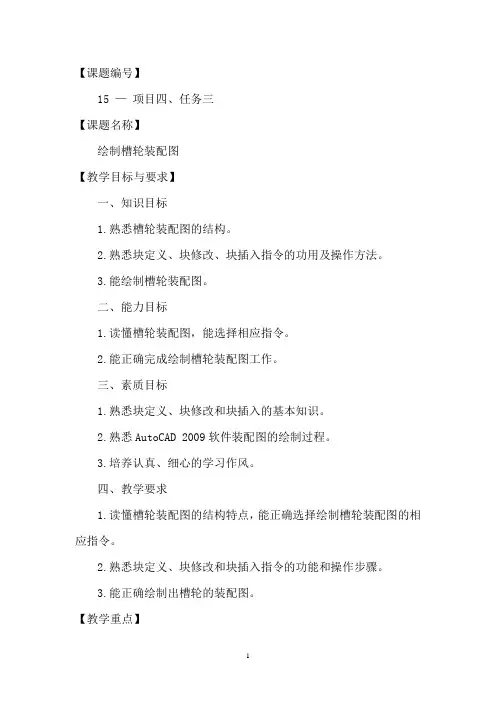
【课题编号】15 —项目四、任务三【课题名称】绘制槽轮装配图【教学目标与要求】一、知识目标1.熟悉槽轮装配图的结构。
2.熟悉块定义、块修改、块插入指令的功用及操作方法。
3.能绘制槽轮装配图。
二、能力目标1.读懂槽轮装配图,能选择相应指令。
2.能正确完成绘制槽轮装配图工作。
三、素质目标1.熟悉块定义、块修改和块插入的基本知识。
2.熟悉AutoCAD 2009软件装配图的绘制过程。
3.培养认真、细心的学习作风。
四、教学要求1.读懂槽轮装配图的结构特点,能正确选择绘制槽轮装配图的相应指令。
2.熟悉块定义、块修改和块插入指令的功能和操作步骤。
3.能正确绘制出槽轮的装配图。
【教学重点】拼画装配图【难点分析】1.槽轮装配图的结构分析。
2.块定义的确定和拼画装配图。
【分析学生】拼画装配方法相同,虽然结构较为复杂,但只要认真、仔细,即能顺利完成工作。
【教学思路设计】边讲边示范,学生实践,教师指导【教学安排】4学时【教学过程】一、分析图样如图5-43、44、45所示分别为槽轮装配图、实体图和爆炸图。
该装配图由支架、槽轮、主轴、轴承、带轮和其他辅助零件组成。
主要零件有九种。
二、装配工艺分析创建图形文件——设图层——零件块定义——拼画装配图——绘标题栏,填材料清单——检查,调整视图。
三、绘制槽轮装配图操作步骤1.创建图形文件执行“文件>新建”——选“选择样板”对话框中的默认,如图5-46所示——单击“打开”——创建新文件。
2.设置图层可根据线性、尺寸等特性设置图层。
3.对主要零件作块定义。
单击“绘图”——打开“块定义”,如图5-47所示。
(1)在“名称”下创建图块名。
(2)在“基点”区域中指定图块的插图点,可用光标位置或坐标点插入图块。
(3)单击“选择对象”,在绘图区选取组成图块的实体。
(4)单击“确定”,重复选择零件作块定义。
4.拼画装配图(1)将支架块放在图纸中适当位置,如图5-48所示。
(2)去除多余尺寸标准和不需要图形。
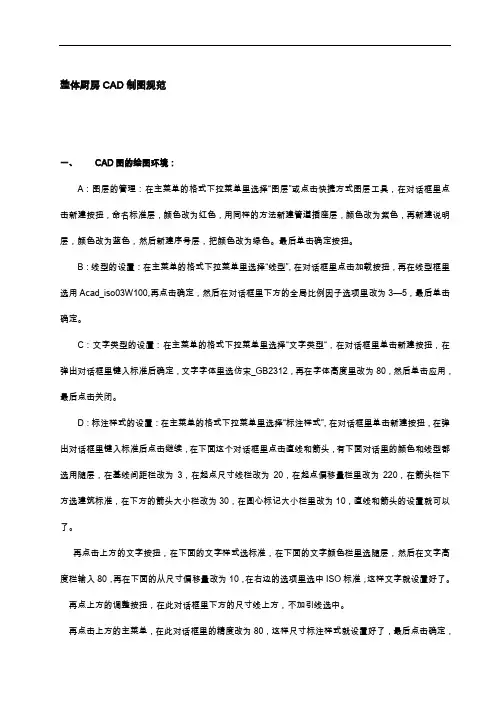
整体厨房CAD制图规范一、CAD图的绘图环境:A:图层的管理:在主菜单的格式下拉菜单里选择“图层”或点击快捷方式图层工具,在对话框里点击新建按扭,命名标准层,颜色改为红色,用同样的方法新建管道插座层,颜色改为紫色,再新建说明层,颜色改为蓝色,然后新建序号层,把颜色改为绿色。
最后单击确定按扭。
B:线型的设置:在主菜单的格式下拉菜单里选择“线型”,在对话框里点击加载按扭,再在线型框里选用Acad_iso03W100,再点击确定,然后在对话框里下方的全局比例因子选项里改为3—5,最后单击确定。
C:文字类型的设置:在主菜单的格式下拉菜单里选择“文字类型“,在对话框里单击新建按扭,在弹出对话框里键入标准后确定,文字字体里选仿宋_GB2312,再在字体高度里改为80,然后单击应用,最后点击关闭。
D:标注样式的设置:在主菜单的格式下拉菜单里选择“标注样式”,在对话框里单击新建按扭,在弹出对话框里键入标准后点击继续,在下面这个对话框里点击直线和箭头,有下面对话里的颜色和线型都选用随层,在基线间距栏改为3,在起点尺寸线栏改为20,在起点偏移量栏里改为220,在箭头栏下方选建筑标准,在下方的箭头大小栏改为30,在圆心标记大小栏里改为10,直线和箭头的设置就可以了。
再点击上方的文字按扭,在下面的文字样式选标准,在下面的文字颜色栏里选随层,然后在文字高度栏输入80,再在下面的从尺寸偏移量改为10,在右边的选项里选中ISO标准,这样文字就设置好了。
再点上方的调整按扭,在此对话框里下方的尺寸线上方,不加引线选中。
再点击上方的主菜单,在此对话框里的精度改为80,这样尺寸标注样式就设置好了,最后点击确定,回到总菜单里,再点击左边对话框里的标准,再点右上方的置为当前,最衙点击关闭。
按以上的设置后,标准的绘图环境就设置好了,下面就可以画图了。
二、平面图的绘制三、立面图的绘制清楚的绘制出地柜的高度及台面的厚度,煤气管大概位置及墙垛子的尺寸,门板开启方向及拉手装配位置等。
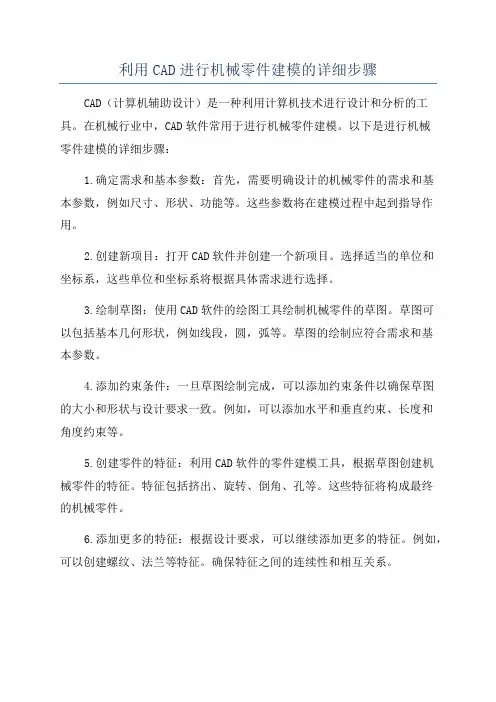
利用CAD进行机械零件建模的详细步骤CAD(计算机辅助设计)是一种利用计算机技术进行设计和分析的工具。
在机械行业中,CAD软件常用于进行机械零件建模。
以下是进行机械零件建模的详细步骤:1.确定需求和基本参数:首先,需要明确设计的机械零件的需求和基本参数,例如尺寸、形状、功能等。
这些参数将在建模过程中起到指导作用。
2.创建新项目:打开CAD软件并创建一个新项目。
选择适当的单位和坐标系,这些单位和坐标系将根据具体需求进行选择。
3.绘制草图:使用CAD软件的绘图工具绘制机械零件的草图。
草图可以包括基本几何形状,例如线段,圆,弧等。
草图的绘制应符合需求和基本参数。
4.添加约束条件:一旦草图绘制完成,可以添加约束条件以确保草图的大小和形状与设计要求一致。
例如,可以添加水平和垂直约束、长度和角度约束等。
5.创建零件的特征:利用CAD软件的零件建模工具,根据草图创建机械零件的特征。
特征包括挤出、旋转、倒角、孔等。
这些特征将构成最终的机械零件。
6.添加更多的特征:根据设计要求,可以继续添加更多的特征。
例如,可以创建螺纹、法兰等特征。
确保特征之间的连续性和相互关系。
7.进行修整和修复:在特征创建完成后,可能需要对模型进行一些修整和修复。
例如,平滑曲线、填充孔洞等。
这些修整和修复工作将提高模型的质量和可用性。
8.添加标注和尺寸:为了方便生产和制造,需要在模型中添加标注和尺寸。
这些标注和尺寸将清楚地显示出不同部分的大小和位置。
确保标注和尺寸的准确性和清晰度。
9.进行分析和优化:一旦模型建立完成,可以利用CAD软件进行一些分析和优化。
例如,使用有限元分析来评估零件的强度和刚度,根据分析结果进行优化。
10.导出文件:最后,可以将建模完成的机械零件导出为合适的文件格式,例如STL、STEP、IGES等。
这些文件可以用于制造、装配和交流。
综上所述,CAD进行机械零件建模的详细步骤包括确定需求和基本参数、创建新项目、绘制草图、添加约束条件、创建零件的特征、添加更多的特征、进行修整和修复、添加标注和尺寸、进行分析和优化,最后导出文件。
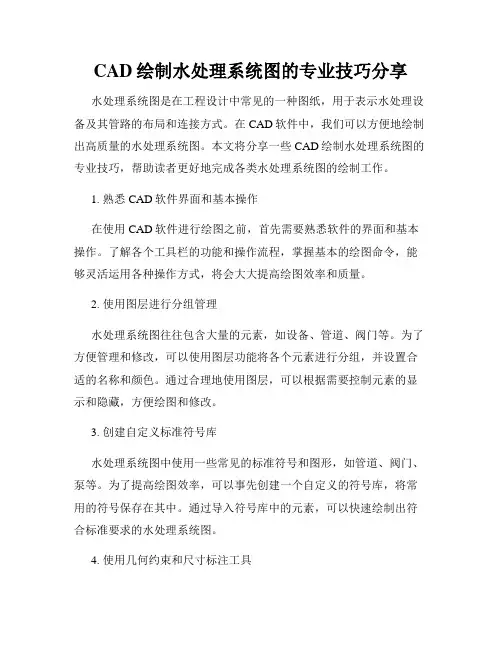
CAD绘制水处理系统图的专业技巧分享水处理系统图是在工程设计中常见的一种图纸,用于表示水处理设备及其管路的布局和连接方式。
在CAD软件中,我们可以方便地绘制出高质量的水处理系统图。
本文将分享一些CAD绘制水处理系统图的专业技巧,帮助读者更好地完成各类水处理系统图的绘制工作。
1. 熟悉CAD软件界面和基本操作在使用CAD软件进行绘图之前,首先需要熟悉软件的界面和基本操作。
了解各个工具栏的功能和操作流程,掌握基本的绘图命令,能够灵活运用各种操作方式,将会大大提高绘图效率和质量。
2. 使用图层进行分组管理水处理系统图往往包含大量的元素,如设备、管道、阀门等。
为了方便管理和修改,可以使用图层功能将各个元素进行分组,并设置合适的名称和颜色。
通过合理地使用图层,可以根据需要控制元素的显示和隐藏,方便绘图和修改。
3. 创建自定义标准符号库水处理系统图中使用一些常见的标准符号和图形,如管道、阀门、泵等。
为了提高绘图效率,可以事先创建一个自定义的符号库,将常用的符号保存在其中。
通过导入符号库中的元素,可以快速绘制出符合标准要求的水处理系统图。
4. 使用几何约束和尺寸标注工具绘制水处理系统图时,精确的尺寸和位置是非常重要的。
CAD软件提供了几何约束和尺寸标注工具,可以帮助我们准确地确定元素的位置和尺寸。
通过灵活运用这些工具,可以确保绘制出精确且符合要求的水处理系统图。
5. 善用图形复制和阵列功能在绘制水处理系统图时,往往存在大量相似的元素,如多个相同的管道、阀门等。
为了提高效率,可以使用图形复制和阵列功能,将一个元素复制多个,并按照一定的规律排列。
这样可以节省大量时间,并确保元素的一致性和准确性。
6. 注意线条的连续性和层次感在绘制水处理系统图时,线条的连续性和层次感对于图纸的可读性至关重要。
在连接管道和设备时,应尽量保持线条的连续性,避免出现突变或断裂。
同时,可以通过使用不同线型、线宽和灰度值等,区分不同的元素和管路,在图纸中形成清晰的层次感。
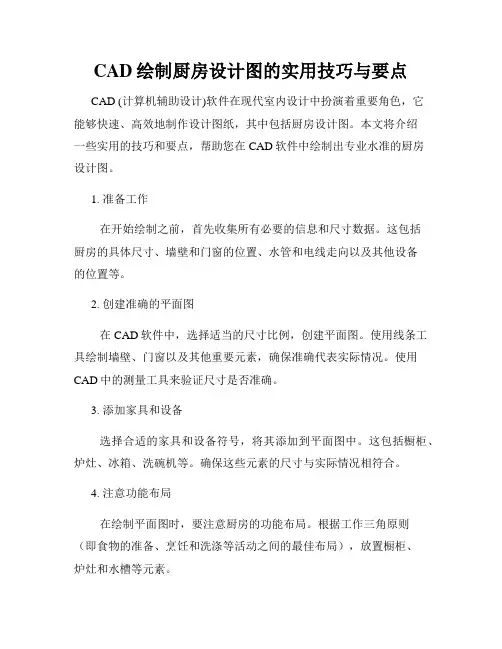
CAD绘制厨房设计图的实用技巧与要点CAD (计算机辅助设计)软件在现代室内设计中扮演着重要角色,它能够快速、高效地制作设计图纸,其中包括厨房设计图。
本文将介绍一些实用的技巧和要点,帮助您在CAD软件中绘制出专业水准的厨房设计图。
1. 准备工作在开始绘制之前,首先收集所有必要的信息和尺寸数据。
这包括厨房的具体尺寸、墙壁和门窗的位置、水管和电线走向以及其他设备的位置等。
2. 创建准确的平面图在CAD软件中,选择适当的尺寸比例,创建平面图。
使用线条工具绘制墙壁、门窗以及其他重要元素,确保准确代表实际情况。
使用CAD中的测量工具来验证尺寸是否准确。
3. 添加家具和设备选择合适的家具和设备符号,将其添加到平面图中。
这包括橱柜、炉灶、冰箱、洗碗机等。
确保这些元素的尺寸与实际情况相符合。
4. 注意功能布局在绘制平面图时,要注意厨房的功能布局。
根据工作三角原则(即食物的准备、烹饪和洗涤等活动之间的最佳布局),放置橱柜、炉灶和水槽等元素。
5. 注意人流线了解人们在厨房中的常用路径,并考虑在设计中加以利用。
确保主要设备之间的距离合适,使得在厨房中的移动更加便捷。
6. 充分利用空间在CAD软件中,密切关注利用空间的技巧。
选择合适的橱柜和储存装置,并确保它们与墙壁和其他元素之间的距离适当。
7. 考虑安全和易清洁性工作三角原则不仅可以提高效率,还能确保厨房的安全性。
确保旁边没有阻挡通路的物体,以便在紧急情况下进行快速撤离。
此外,选择易于清洁的材料和表面,以保持良好的卫生环境。
8. 3D效果图利用CAD软件的3D功能,为您的厨房设计图添加逼真的效果。
这可以帮助您更好地理解整体效果,并帮助您的客户更好地可视化设计。
9. 不断优化和修改制作初稿后,进行不断的反馈和修改。
与客户、建筑师或其他设计师一起讨论并听取意见。
根据反馈调整设计,直到满足所有利益相关方的要求。
通过遵循以上这些实用技巧和要点,您将能够在CAD软件中绘制出专业水准的厨房设计图。
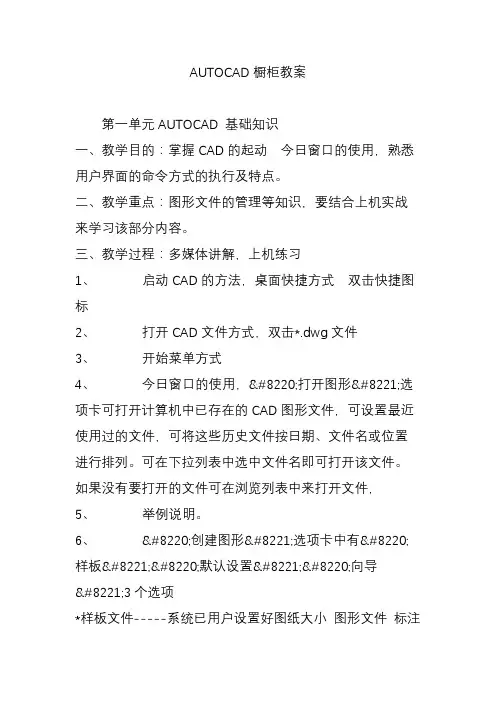
AUTOCAD橱柜教案第一单元AUTOCAD 基础知识一、教学目的:掌握CAD的起动今日窗口的使用,熟悉用户界面的命令方式的执行及特点。
二、教学重点:图形文件的管理等知识,要结合上机实战来学习该部分内容。
三、教学过程:多媒体讲解,上机练习1、启动CAD的方法,桌面快捷方式双击快捷图标2、打开CAD文件方式,双击*.dwg文件3、开始菜单方式4、今日窗口的使用,“打开图形”选项卡可打开计算机中已存在的CAD图形文件,可设置最近使用过的文件,可将这些历史文件按日期、文件名或位置进行排列。
可在下拉列表中选中文件名即可打开该文件。
如果没有要打开的文件可在浏览列表中来打开文件,5、举例说明。
6、“创建图形”选项卡中有“样板”“默认设置”“向导”3个选项*样板文件-----系统已用户设置好图纸大小图形文件标注格式文本样式等选项。
其后缀为.dwt 用户可将自己创建的图形文件。
例如C:\program fiels\autocad2002\template 文件夹下。
*默认设置选公制和英制两种*向导*用户高级设置*CAD环境设置绘图单位、测量精度、光标捕捉模数和网点图纸大小与布局、绘图界限等文字与尺寸格式线型及图层颜色等用户坐标系7.“符号库”选项卡可通过符号库将所需的符号加载到CAD中,以提高绘图效率。
第二单元AUTOCAD用户界面一、学目的:熟悉用户界面的命令方式的执行及特点。
二、教学重点:图形文件的管理等知识,要结合上机实战来学习该部分内容。
三、教学过程:多媒体讲解,上机练习四、操作界面主要有:菜单栏(下拉菜单、快捷菜单) 工具栏绘图区命令行状态栏等几部分组成。
菜单栏选项有以下几种形式:黑色字符标明的菜单项表示该项可用,有效菜单灰色字符标明的菜单项目暂时不能用,无效菜单省略号表示选取该项后会有一个对话框黑色箭头符号表示有下一级菜单菜单右侧的词字表示快捷键往往是组合键具体操作举例工具栏单击工具栏中的任何一个相应的可执行一种操作工具栏的调用方法1、将鼠标指针移动到操作界面中已存在的工具栏上2、单击鼠标右键,系统弹出快捷菜单,选择所需选项即可绘图区X轴向右为正方向Y轴向上为正方向系统默认为黑色窗体如要改动具体操作如下:工具---选项----对话框中选单击显示----点颜色按钮----窗口元素下拉表框中选择“模型空间背景----颜色下拉表框中选择颜色---单击确定按钮退出选项对话框确认设置。

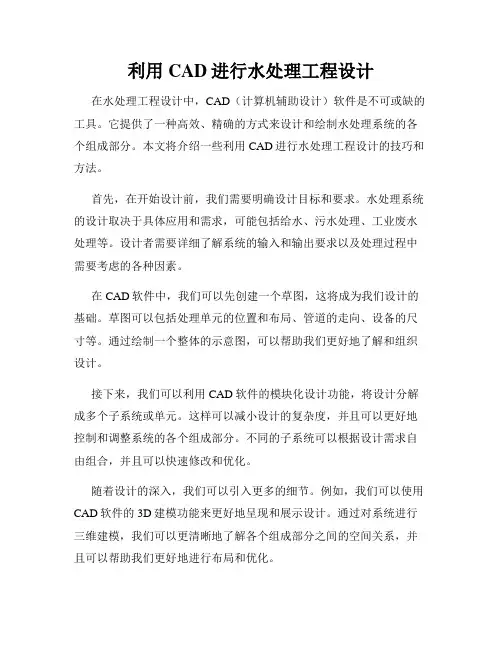
利用CAD进行水处理工程设计在水处理工程设计中,CAD(计算机辅助设计)软件是不可或缺的工具。
它提供了一种高效、精确的方式来设计和绘制水处理系统的各个组成部分。
本文将介绍一些利用CAD进行水处理工程设计的技巧和方法。
首先,在开始设计前,我们需要明确设计目标和要求。
水处理系统的设计取决于具体应用和需求,可能包括给水、污水处理、工业废水处理等。
设计者需要详细了解系统的输入和输出要求以及处理过程中需要考虑的各种因素。
在CAD软件中,我们可以先创建一个草图,这将成为我们设计的基础。
草图可以包括处理单元的位置和布局、管道的走向、设备的尺寸等。
通过绘制一个整体的示意图,可以帮助我们更好地了解和组织设计。
接下来,我们可以利用CAD软件的模块化设计功能,将设计分解成多个子系统或单元。
这样可以减小设计的复杂度,并且可以更好地控制和调整系统的各个组成部分。
不同的子系统可以根据设计需求自由组合,并且可以快速修改和优化。
随着设计的深入,我们可以引入更多的细节。
例如,我们可以使用CAD软件的3D建模功能来更好地呈现和展示设计。
通过对系统进行三维建模,我们可以更清晰地了解各个组成部分之间的空间关系,并且可以帮助我们更好地进行布局和优化。
此外,CAD软件还提供了一些有用的工具来帮助我们分析和评估设计的质量。
例如,我们可以使用CAD软件的计算功能来估算系统的流量、压力损失和处理效果等。
这些计算结果可以帮助我们更好地了解系统的工作特性,并且可以作为设计的参考。
最后,完成设计后,我们可以通过CAD软件生成详细的施工图和报告。
这些图纸包括了系统的尺寸、管道布局、设备的位置等具体细节。
通过这些图纸,施工人员可以清晰地了解和执行设计,从而确保系统的建设和运行质量。
总之,利用CAD软件进行水处理工程设计可以帮助我们更高效、准确地完成设计任务。
通过CAD软件的各种功能和工具,我们可以更好地理解和优化系统的各个组成部分,并且可以生成详细的施工图和报告。
![水池 A-A 剖面图绘制_中文版AutoCAD 2016园林设计从入门到精通_[共3页]](https://uimg.taocdn.com/4da13bd516fc700aba68fc76.webp)
第4章 平面图形的编辑119有时用户在执行“圆角”和“倒角”命令时,发现命令不执行或执行没什么变化,那是因为系统默认圆角半径和倒角距离均为0。
如果不事先设定圆角半径或斜角距离,系统就以默认值执行命令,所以好像没有执行命令。
3.选项说明(1)多段线(P ):对多段线的各个交叉点倒斜角。
为了得到最好的连接效果,一般设置斜线是相等的值。
系统根据指定的斜线距离把多段线的每个交叉点都作斜线连接,连接的斜线成为多段线新添加的构成部分,如图4-96所示。
选择多段线 倒斜角结果图4-96 斜线连接多段线(2)距离(D ):选择倒角的两个斜线距离。
这两个斜线距离可以相同或不相同,若两者均为0,则系统不绘制连接的斜线,而是把两个对象延伸至相交并修剪超出的部分。
(3)角度(A ):选择第一条直线的斜线距离和第一条直线的倒角角度。
(4)修剪(T ):与圆角连接命令FILLET 相同,该选项决定连接对象后是否修剪原对象。
(5)方式(E ):决定采用“距离”方式,还是“角度”方式来倒斜角。
(6)多个(M ):同时对多个对象进行倒斜角编辑。
4.3.8 实例——洗菜盆利用上面所学的倒角功能绘制厨房用的洗菜盆。
本例绘制的洗菜盆是厨房用具,可先绘制外轮廓,再依次绘制水龙头、出水口等小部件,最后绘制倒角,如图4-97所示。
图4-97 绘制洗菜盆 操作步骤:(光盘\动画演示\第4章\洗菜盆.avi )(1)绘制初步轮廓。
单击“默认”选项卡“绘图”面板中的“直线”按钮,绘制矩形,大约尺寸如图4-98所示。
(2)绘制水龙头和出水口。
单击“默认”选项卡“绘图”面板中的“圆”按钮,以在图4-98中矩形1约左中位置处指定圆心,35为半径,绘制圆。
单击“默认”选项卡“修改”面板中的“复制”按钮,洗菜盆。
Matlab单容水槽的建模过程随着科技的不断进步,计算机科学和工程领域的应用越来越广泛,Matlab作为一种高效的数学建模和仿真工具,被广泛应用于工程领域的建模和仿真中。
本文将介绍使用Matlab进行单容水槽的建模过程,包括建模的基本原理、建模的步骤以及建模结果的分析。
一、建模的基本原理单容水槽是指只有一个容器的水槽系统,通过控制进水和出水的流量来调节水位,实现动态控制。
建模的基本原理是基于质量守恒定律和能量守恒定律,在此基础上建立动态水位变化的数学模型。
其中,质量守恒定律描述了在单位时间内进出水量之差等于水槽内水量的变化率,能量守恒定律描述了水槽内水位的变化和进出水的关系。
二、建模的步骤1. 确定水槽系统的参数:包括水槽的容积、进水和出水的流量、初始水位等参数。
2. 建立动态水位变化的数学模型:根据质量守恒定律和能量守恒定律,建立动态水位变化的微分方程。
3. 使用Matlab进行编程:将建立的数学模型转化为Matlab的代码,进行仿真。
4. 仿真结果的分析:根据仿真结果,分析水位随时间的变化规律,验证模型的准确性。
三、建模结果的分析通过以上步骤,我们得到了单容水槽的动态水位变化模型,并进行了仿真。
在仿真结果分析中,我们可以得到水位随时间的变化曲线,分析不同流量参数对水位变化的影响,验证模型的准确性和稳定性。
使用Matlab进行单容水槽的建模过程包括确定参数、建立数学模型、编程仿真和结果分析等步骤。
通过建模分析,可以更好地理解水槽系统的动态特性,为实际控制过程提供参考依据。
本文只是简要介绍了建模过程的基本步骤和分析方法,实际应用中还需要根据具体情况进行更加细致和深入的分析。
希望本文能够对Matlab建模感兴趣的读者提供一些参考和帮助。
四、参数确定在建模过程中,确定水槽系统的参数是非常关键的一步。
首先需要明确水槽的容积,这是决定水位变化的重要因素。
另外,进水和出水的流量也需要确定,它们将直接影响着水位的变化速度。
不同商用厨房cad设计知识攻略
商用厨房CAD设计需要掌握以下知识:
1. 厨房工作流程:了解不同类型的商用厨房的工作流程,包括食材储存、准备、烹饪、制冷、清洗等环节,这样可以更好地规划厨房空间和设备的摆放位置。
2. 应用空间规划:根据不同厨房需求和场地大小,合理划分厨房的工作区域、通道和设备摆放位置,确保厨房工作流程的顺畅和效率。
3. 设备布局:根据厨房功能需求,合理布置厨房设备,包括炉灶、烤箱、油烟机、冰箱、洗碗机等,考虑设备之间的空间和布局,确保安全、便捷和高效的操作。
4. 水电布置:合理布置厨房的水源、排水和电源线路,确保冷热水供应、排污和电力的稳定和安全。
5. 安全规范:了解商用厨房的安全规范和相关建筑法规,包括排烟通风、灭火设备、安全出口等方面,确保厨房设计符合相关法规和要求。
6. 材质选择:选择适合商用厨房环境的耐用材质,例如不锈钢、防火材料等,确保设备和装饰材料的质量和可靠性。
7. 照明设计:合理设计厨房的照明布置,保证工作区域充足的光线,提高操作的舒适性和工作效率。
8. 通风排烟设计:确保商用厨房设有合适的通风系统和油烟净化设备,确保厨房空气质量和操作安全。
9. 人性化考虑:考虑厨房的人员流动、人员安全、操作便利等方面,使设计更符合实际使用需求。
10. CAD软件运用:熟练运用CAD软件进行商用厨房的平面
布局和三维建模,生成详细的设计方案和施工图纸。
掌握以上知识可以帮助设计师更好地进行商用厨房CAD设计,实现功能方便、安全高效的商用厨房空间。
CAD厨房用的水槽建模方法以前做的是最基础的东西,现在做的时候发现还有很快捷多法,下面就通过AutoCAD制作厨房用的水槽建模实例,通过实例学习,来认识它的更多便捷应用方法,这个仅供初学者参考吧。
1、首先看一下渲染图:AutoCAD教程:厨房用的水槽建模方法图1 2、本节主要运用的命令有:矩形、拉伸、拉伸面、复制面、移动面,抽壳、等命令。
3、首先新建文件,在俯视图中绘制长方形,用矩形命令,长为760宽为450。
然后用拉伸命令对长方形进行拉伸,高度150。
接着用抽壳命令进行第一次抽壳。
删除上面,抽壳距离为20。
然后用移动面命令将右内侧小面沿某轴向左移动400,再次执行抽壳命令,删除上面,抽壳距离为20。
然后用移动面命令间抽壳后的后内侧沿y轴向前移动80。
结果如图:AutoCAD教程:厨房用的水槽建模方法图2 4、调整坐标轴使y轴向上。
选择实体编辑里的复制面命令,对上面进行复制,距离1。
然后用拉伸命令拉伸复制的面,高度2。
然后用拉伸面的命令,拉伸拉伸后的2个单位高的实体的四个小面,值为20。
然后用移动命令将拉伸好的实体向下移动1。
结果如下图;AutoCAD教程:厨房用的水槽建模方法图3 5、接下来进行修饰,用圆角命令倒圆角,将红色部分的里外边缘,倒圆角值为R50.绿色部分内角倒圆角R50。
对绿色部分外角倒圆角R10。
在对绿色部分上边缘倒圆角R1.结果如下图:AutoCAD教程:厨房用的水槽建模方法图4 6、接下来,在俯视图水盆的底部中心位置绘制半径为40的圆,完成后拉伸,高度30,在前视图中将圆柱体移动到盆地部向下露出5的位置,然后复制一个并移动到另一盆中的适当位置,将两个圆柱体并集,然后选择差集命令,在盆中减去。
对差完集后的上边缘到斜角,距离18。
转到俯视图,绘制长方形,长200宽50,进行圆角R20。
完成后拉伸,高度1。
移动到与盆上面齐。
与盆面进行差集。
然后对差完集后的边缘到圆角,R0.5。
至此水盆部分制作完毕。
CAD软件在水处理设备设计中的高效使用技巧与案例随着科技的不断发展,计算机辅助设计(CAD)软件在各个领域都得到了广泛应用。
在水处理设备设计中,CAD软件可以提供高效、精准的设计和模拟功能,大大提升了设计效率和设计质量。
本文将介绍一些CAD软件在水处理设备设计中的高效使用技巧,并结合实际案例进行说明。
首先,CAD软件在水处理设备设计中的一个重要作用是绘制设备的3D模型。
通过CAD软件的建模功能,设计师可以根据设备的要求和尺寸,快速准确地将设备的结构、管路和配件绘制出来。
设计师可以使用CAD软件提供的各种图形和工具进行绘制,同时还可以根据需要对模型进行修改和调整,使其更贴近实际需求。
例如,在设计一台水处理设备时,设计师可以使用CAD软件绘制设备的外观结构,并在模型中添加管路和配件,以便方便后续的工艺分析和优化设计。
其次,CAD软件可以帮助设计师进行设备的运动学仿真。
在水处理设备设计中,一些设备需要进行各种运动,如转动、倾斜、移动等。
通过CAD软件的动画仿真功能,设计师可以模拟设备的运动过程,并对运动进行分析和优化。
例如,在设计一个水处理设备的搅拌系统时,设计师可以使用CAD软件进行搅拌叶轮的运动仿真,以便确定叶轮的合适尺寸和位置,以及优化搅拌效果。
此外,CAD软件还可以对设备进行结构强度分析。
在水处理设备设计中,结构强度是一个关键的考虑因素。
通过CAD软件的有限元分析功能,设计师可以对设备的结构强度进行计算和分析,从而确定设备结构的合理性,并进行必要的优化。
例如,在设计一个水处理设备的支撑结构时,设计师可以使用CAD软件进行结构强度分析,以确保该结构能够承受设备的重量和工作负荷。
最后,CAD软件还可以进行设备的工艺模拟和性能预测。
在水处理设备设计中,往往需要考虑设备的工艺流程和处理效果。
通过CAD软件的流体力学仿真功能,设计师可以对设备的工艺流动进行模拟和分析,以预测设备的处理效果并进行相关的优化。
AutoCAD教程:厨房用的水槽建模方法
以前做的是最基础的东西,现在做的时候发现还有很快捷多法,下面就通过AutoCAD制作厨房用的水槽建模实例,通过实例学习,来认识它的更多便捷应用方法,这个仅供初学者参考吧。
1、首先看一下渲染图:
图1
2、本节主要运用的命令有:矩形、拉伸、拉伸面、复制面、移动面,抽壳、等命令。
3、首先新建文件,在俯视图中绘制长方形,用矩形命令,长为760宽为450。
然后用拉伸命令对长方形进行拉伸,高度150。
接着用抽壳命令进行第一次抽壳。
删除上面,抽壳距离为20。
然后用移动面命令将右内侧小面沿x轴向左移动400,再次执行抽壳命令,删除上面,抽壳距离为20。
然后用移动面命令间抽壳后的后内侧沿y轴向前移动80。
结果如图:
图2
4、调整坐标轴使y轴向上。
选择实体编辑里的复制面命令,对上面进行复制,距离1。
然后用拉伸命令拉伸复制的面,高度2。
然后用拉伸面的命令,拉伸拉伸后的2个单位高的实体的四个小面,值为20。
然后用移动命令将拉伸好的实体向下移动1。
结果如下图;
图3
5、接下来进行修饰,用圆角命令倒圆角,将红色部分的里外边缘,倒圆角值为R50.绿色部分内角倒圆角R50。
对绿色部分外角倒圆角R10。
在对绿色部分上边缘倒圆角R1.结果如下图:
图4
6、接下来,在俯视图水盆的底部中心位置绘制半径为40的圆,完成后拉伸,高度30,在前视图中将圆柱体移动到盆地部向下露出5的位置,然后复制一个并移动到另一盆中的适当位置,将两个圆柱体并集,然后选择差集命令,在盆中减去。
对差完集后的上边缘到斜角,距离18。
转到俯视图,绘制长方形,长200宽50,进行圆角R20。
完成后拉伸,高度1。
移动到与盆上面齐。
与盆面进行差集。
然后对差完集后的边缘到圆角,R0.5。
至此水盆部分制作完毕。
结果如图:
图5
7、接下来绘制水龙头。
水龙头的制作方法是圆,拉伸、拉伸面、路径拉伸,来完成。
首先在水盆的龙头位置绘制半径为18的圆,然后用拉伸命令拉伸高度为5,角度 0。
接下来执行拉伸面命令,选择上面,高度5,角度30。
重复拉伸面命令选择上面,高度70,角度0。
在重复拉伸面命令,高度5角度30。
然后调整坐标位置使Y轴向上,在圆柱体中心位置绘制直线,高300,然后再线的上端绘制圆弧,将直线和圆弧线合并成多段线。
在用拉伸面命令将圆柱体上面沿多段线为路径的的方式拉伸,重复拉伸面命令,选择最末端的面,高度5。
角度-30,重复拉伸面,高度10,角度0。
在重复,高度5,角度30。
庄到右侧视图,绘制龙头把手。
在右侧视图重绘制圆,半径8,拉深,高度50,在一同一圆心点绘制圆,半径20,拉伸,高度10,倒圆角R3。
在前视图10高度圆的中型为值绘制圆半径3。
拉伸,高度25,外边缘倒圆角,R1。
在右视图中环型阵列小圆柱体,数量6。
至此水龙头制作完成,将素线和平滑度调一下值,贴图渲染得到渲染图。